Antimalware-tjänst Körbar hög CPU, minne, diskanvändning
Om du har sett programmet " Antimalware Service Executable " i Aktivitetshanteraren(Task Manager) , var inte orolig. Det är inte en tredjepartstjänst eller ett virus som efterliknar ett antivirus. Det är ett officiellt program från Windows som ser till att säkra din Windows -dator. Här svarar vi på alla dina frågor på frågan – Vad är Antimalware Service Executable ( msmpeng.exe ) och varför visar den hög CPU- , disk- eller minnesanvändning(Memory) i Windows 11/10 ? Är det ett virus? Behöver jag inaktivera det? Hitta alla dina svar på dessa frågor i det här inlägget.
Antimalware Service Executable-(Antimalware Service Executable) processen spelar en viktig roll i Windows Defender antivirus som är inbyggt i Windows 11/10 . Denna körbara antimalware-tjänst(Antimalware Service Executable) har ibland rapporterats förbruka mycket mer än sin beskärda del av CPU- processorkraft och kan till och med påverka din dators hastighet till en snigels hastighet.
Vad är Antimalware Service Executable (msmpeng.exe)
Windows 11/10 och Windows Defender , som nu är integrerade i kärnan av operativsystemet, och initierade som Windows Defender Antivirus System , har kommit långt. Liksom många andra program som behöver köras kontinuerligt i bakgrunden, körs WDAS också i bakgrunden med namnet Antimalware Service Executable ( MsMpEng.exe ). Denna process hjälper till att erbjuda realtidsskydd mot skadlig programvara och andra potentiella hot.
Om du av någon anledning har sett det listat i Aktivitetshanteraren konsumerar minne och CPU mer(Task Manager consuming memory, and CPU more) än någonsin, oroa dig inte. Många gånger behöver antivirusprogrammet köra bakgrunden med schemalagd genomsökning, kontrollera filer för skadlig programvara, installation av runtime-programvara och kontinuerligt övervaka filer för ändringar.
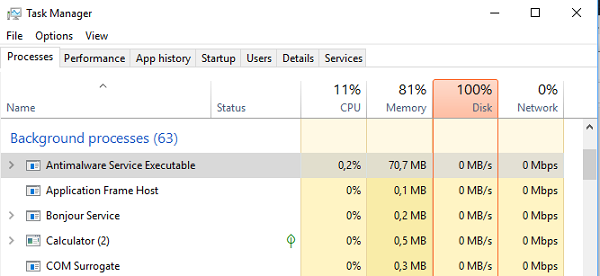
Det bästa sättet att dubbelkontrollera är att högerklicka på programnamnet i Aktivitetshanteraren(Task Manager) och öppna dess filplats. Du kommer att märka att den är tillgänglig under C:\ProgramData\Microsoft\Windows Defender\Platform\4.16.17656.18052-0 . Du kan också anropa Defender -programmet manuellt för att utföra skanningen, och detta kommer att öka CPU- och minnesanvändningen(Memory) .
(Antimalware Service Executable High CPU)Antimalware -tjänst Körbar hög CPU , minne(Memory) , diskanvändning(Disk)
Jag har sett det här programmet sitta i bakgrunden och inte göra någonting. Ibland har jag sett att den förbrukar 30% CPU- användning. Om du har sett att det tar en hög CPU- del är chansen stor att den skannar dina filer i bakgrunden. Detta för att försäkra dig om ett potentiellt virus eller skadlig kod.
Du kommer att märka att dessa typer av överspänningar inträffar vid vissa händelser. När din PC startar pågår installation av programvara, när du laddar ner filen från internet eller kollar dina e-postmeddelanden i Outlook med bilagor.
Den bästa delen av denna Antimalware Service Executable eller Windows Defender är att den bara gör bakgrundsskanningar när din dator är inaktiv. Detta säkerställer att din PC inte är långsam när du arbetar, och att köra skanningar i vilostadiet ger programmet fördelen att använda mer CPU-resurser.
Om du ställs inför detta problem med hög CPU-, disk- eller minnesanvändning(high CPU, Disk, or Memory usage) kan du prova våra rekommenderade lösningar nedan utan särskild ordning och se om det hjälper till att lösa problemet med hög CPU- användning.
- Kontrollera om det finns infektioner med skadlig programvara
- Ändra schemaläggningsalternativ för Windows Defender
- Lägg till Antimalware Service Executable(Add Antimalware Service Executable) till Windows Defenders undantagslista
- Kör systemfilsgranskaren
- Inaktivera Windows Defender (rekommenderas inte)
Låt oss ta en titt på beskrivningen av den involverade processen för var och en av de listade lösningarna.
1] Kontrollera om det finns infektioner med skadlig programvara
Det är möjligt att din dator har ett fall av skadlig programvara som gör att Windows Defender stör din dators prestanda. Kör i det här fallet en fullständig systemsökning med valfri fristående AV-skannrar på begäran(standalone on-demand AV scanners) . Du kanske vill köra Windows Defender Offline Scan vid uppstart(run Windows Defender Offline Scan at boot time) eller använda startbara AntiVirus Rescue Media(use bootable AntiVirus Rescue Media) för att invasivt rengöra ditt system.
 2] Ändra(Change Windows Defender) schemaläggningsalternativ för Windows Defender
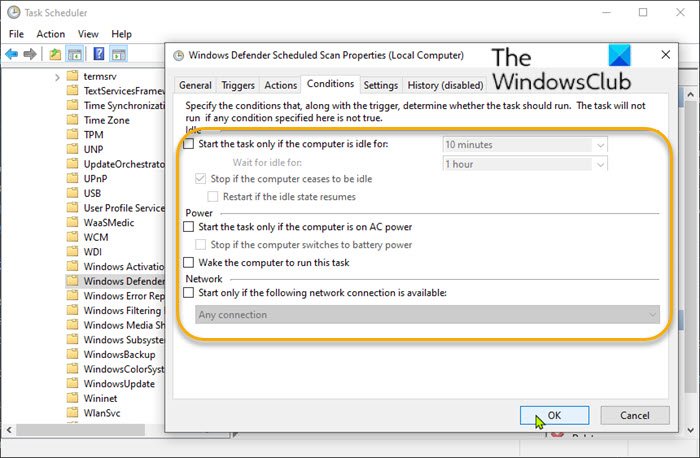
I vissa fall inträffar den höga minnesanvändningen som orsakas av Antimalware Service Executable vanligtvis när Windows Defender kör en fullständig genomsökning. Du kan konfigurera den här skanningen som körs som en schemalagd uppgift, så att den äger rum vid en tidpunkt då det är mindre troligt att du känner att din CPU dräneras .
Gör följande:
- Tryck på Windows key + R för att starta dialogrutan Kör.
- I dialogrutan Kör skriver
taskschd.mscdu och trycker på Enter för att öppna Schemaläggaren(open Task Scheduler) . - I den vänstra rutan, navigera till sökvägen nedan:
Task Scheduler Library > Microsoft > Windows > Windows Defender
- Nu, i mittenrutan, dubbelklicka på posten Windows Defender Scheduled Scan .
- På fliken Allmänt avmarkerar du alternativet Kör (General)med högsta behörighet(Run with highest privileges ) .
- Klicka sedan på fliken Villkor(Conditions) och avmarkera alla objekt i avsnittet.
- Klicka på OK för att rensa dina schemalagda skanningar.
För att skydda din dator är det viktigt att schemalägga/skapa några nya skanningar, men vi kan göra detta på ett sätt som minskar påverkan på ditt systems prestanda.
Gör följande:
- Dubbelklicka på Windows Defender Scheduled Scan - posten.
- Välj fliken Utlösare( Triggers ) .
- Klicka på knappen Ny .( New )
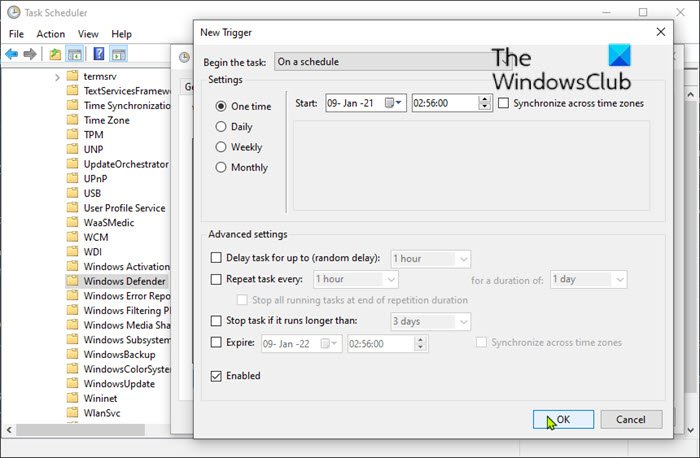
Du kan nu skapa ett nytt skanningsschema som passar dina behov – genom att välja alternativ som gör balansen mellan skydd och systemeffektivitet. Som en riktlinje rekommenderar vi (minst) veckovisa skanningar vid en tidpunkt då du sannolikt inte kommer att märka den ökade CPU- användningen.
- Klicka på OK när du är klar.
- Upprepa processen för de tre återstående tjänsterna ( Windows Defender Cache Maintenance , Windows Defender Cleanup , Windows Defender Verification ) i mittrutan.
Om problemet kvarstår efter att du har provat den här lösningen, fortsätt med nästa.
3] Lägg till Antimalware Service Executable(Add Antimalware Service Executable) till Windows Defender - undantagslistan
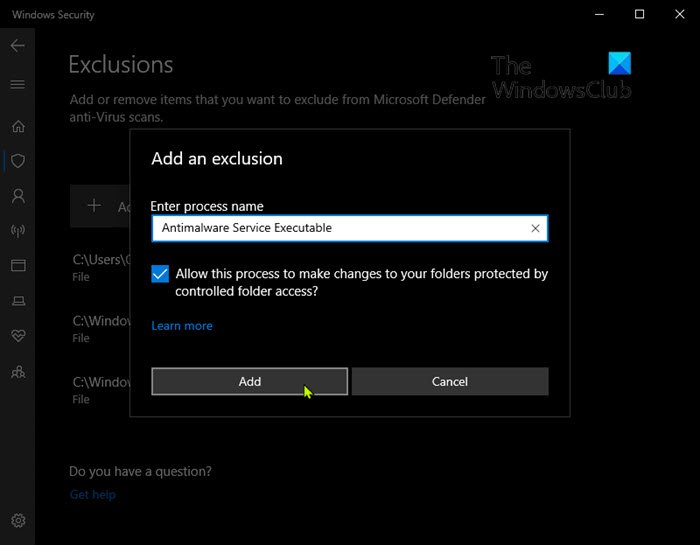
Under genomsökningarna kontrollerar Windows Defender varje enskild fil på din dator – inklusive sig själv. Detta kan ibland resultera i systemfördröjning. I det här fallet kan du lägga till Antimalware Service Executable till Windows Defender-undantagslistan(add Antimalware Service Executable to Windows Defender exclusion list) . Så här gör du:
- Tryck på Windows key + R för att starta dialogrutan Kör.
- I dialogrutan Kör skriver du
windowsdefender:och trycker på Enter för att öppna Windows Säkerhetscenter(open Windows Security Center) . - Klicka på Virus- och hotskyddsinställningar(Virus & threat protection settings)(Virus & threat protection settings) på navigeringsmenyn(Navigation) till vänster.
- På sidan med inställningar för virus och hotskydd bläddrar du ned till avsnittet Undantag .(Exclusions)
- Klicka på länken Lägg till eller ta bort undantag .(Add or remove exclusions)
- På sidan Uteslutningar klickar du på knappen + Add an exclusion .
- Välj Process från menyn.
- I fältet Ange(Enter process name) processnamn , skriv Antimalware Service Executable.
- Klicka på knappen Lägg till .(Add)
4] Kör systemfilsgranskaren
Att köra System File Checker kan hjälpa till att ersätta potentiellt skadade Defender- filer.
Relaterat(Related) : Åtgärda COM Surrogate hög CPU- eller diskanvändning(Fix COM Surrogate high CPU or Disk usage) .
5] Inaktivera Windows Defender (rekommenderas inte)
Som en sista utväg, om ingen av ovanstående lösningar gav något positivt resultat, kan du inaktivera Windows Defender helt och hållet. Tänk på att detta gör dig sårbar för en rad cyberattacker, så det är viktigt att du installerar en välrenommerad och lätt säkerhetsprogramvara från tredje part(third-party security software) på din Windows 10-dator innan du inaktiverar Windows Defender .
Är det säkert att inaktivera Antimalware Service Executable ?
Vi rekommenderar inte att alla, som nämnts ovan. Den största anledningen till vårt stöd är att det fungerar tillsammans med en tredjeparts antiviruslösning. Det körs som en bakgrundsprocess och erbjuder ditt system ett solidt lager av skydd. När den skannar filer kan den upptäcka en skadlig fil och omedelbart informera dig om den. Detta ger dig tillräcklig anledning att inte inaktivera Windows Defender .
Windows Defender inaktiverar det automatiskt när du installerar ett antivirus från tredje part.
Det finns många fler anledningar. Windows Defender är det sista skyddet du har när det kommer till ransomware som kan låsa dina filer. Microsoft har implementerat den här funktionen med OneDrive för att se till att dina filer är säkra och kan återställas.
Hur stoppar jag körbar antimalware-tjänst från att använda högt minne, CPU , diskanvändning(Disk Usage) ?
Men om du tycker att det tar för mycket resurser kan du stänga av realtidsskyddet.
Gå till Settings > Update och Security > Virus och hotskydd > Virus Inställningar för virus- och hotskydd och inaktivera realtidsskydd. Den kommer automatiskt att aktivera den när den inte hittar något antivirusprogram(AntiVirus) installerat på din PC.
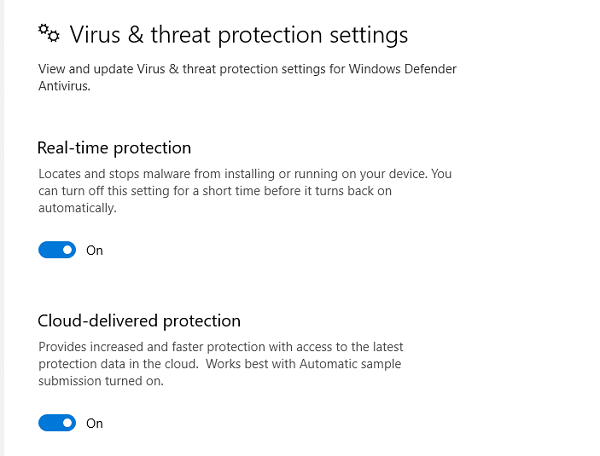
Windows Defender fungerar som sagt tillsammans med andra antiviruslösningar. Även om den inaktiverar sig själv kommer den då och då att skanna din dator. Det kommer att ta reda på risker som kunde ha missats av din primära antiviruslösning.
Jag hoppas att detta förklarar vad Antimalware Service Executable är.
Läs nästa(Read next) : Tjänster och Controller-app Hög CPU-användning(Services and Controller app High CPU usage) .
Related posts
Antimalware-tjänst körbar hög CPU-användning [LÖST]
Fixa system och komprimerat minne Hög CPU, RAM, diskanvändning
Service Host SysMain orsakar hög CPU- och minnesanvändning
Hur man fixar 100 % disk, hög CPU, hög minnesanvändning i Windows 11/10
Optimering av tjänstvärdleverans Hög nätverks-, disk- eller CPU-användning
Fix Service Host: Lokalt system (svchost.exe) Hög CPU- och diskanvändning
Systemprocess (ntoskrnl.exe) Hög disk- eller CPU-användning i Windows 11/10
Intel Extreme Tuning Utility låter dig överklocka CPU-, minnes- och busshastigheter
Microsoft Office Click-To-Run Hög CPU-användning i Windows 11/10
Fixa Microsoft Compatibility Telemetry High Disk Usage i Windows 10
Windows Modules Installer Worker (TiWorker.exe) Hög CPU- och diskanvändning
Fixa WaasMedicSVC.exe hög diskanvändning i Windows 10
Övervaka PC från systemfältet med My CPU & Memory Monitor
Software Protection Platform Service Sppsvc.exe orsakar hög CPU-användning
Fix The Threat Service har stoppats i Windows Defender
Vad är WSAPPX? WSAPPX problem med hög diskanvändning [fixat]
Explorer.exe Högt minne eller CPU-användning i Windows 11/10
Windows Defender-fel 0x800700aa, tjänsten kunde inte startas
Visa CPU, nätverk, minne, diskanvändning i aktivitetsfältet med hjälp av XMeters
Åtgärda minnesläckor i Chrome och minska hög RAM-användning
